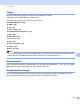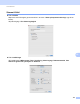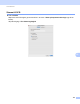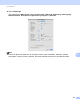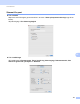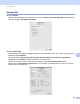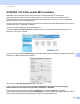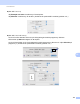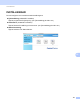Software User's Guide
Table Of Contents
- BRUKSANVISNING FÖR PROGRAMANVÄNDARE
- Innehållsförteckning
- Maskinhanteringsknappar
- 1 Använda kontrollpanelen
- Använda skrivarknappar
- Job Cancel-knappen
- Säkerhetsnyckel (för MFC-7460DN och MFC-7860DW)
- Utskriftsemuleringsstöd (för DCP-7070DW och MFC-7860DW)
- Skriva ut en lista över interna typsnitt (för DCP-7070DW och MFC-7860DW)
- Skriva ut en konfigurationslista (för DCP-7070DW och MFC-7860DW)
- Testutskrift (för DCP-7070DW och MFC-7860DW)
- Dubbelsidig utskrift (för DCP-7070DW och MFC-7860DW)
- Återställa skrivarens grundinställningar (för DCP-7070DW och MFC-7860DW)
- Använda skanningsknapparna
- Använda skrivarknappar
- 1 Använda kontrollpanelen
- Windows®
- 2 Utskrift
- Använda Brothers skrivardrivrutin
- Skriva ut dokument
- Duplexutskrift
- Samtidig skanning, utskrift och faxöverföring
- Inställningar för skrivardrivrutinen
- Använda inställningarna i skrivardrivrutinen
- Funktioner i skrivardrivrutinen för Windows®
- Fliken Grundläggande
- Fliken Avancerat
- Skalning
- Omvänd utskrift
- Använd vattenstämpel
- Vattenstämpelinställningar
- Utskrift av sidhuvud-sidfot
- Tonerbesparing
- Säker utskrift (för MFC-7460DN och MFC-7860DW)
- Administratör
- Användarverifiering (för MFC-7860DW)
- Övriga utskriftsalternativ
- Makro (för DCP-7070DW och MFC-7860DW)
- Justering av utskriftssvärta
- Förbättra utskriftsresultatet
- Hoppa över tom sida
- Fliken Utskriftsprofiler
- Redigera en utskriftsprofil
- Support
- Fackinställningar
- Status Monitor
- Funktioner i BR-Script 3-skrivardrivrutinen (för MFC-7860DW) (PostScript® 3™-språkemulering)
- Status Monitor
- 3 Skanna
- Skanna dokument med en TWAIN-drivrutin
- Skanna ett dokument med WIA-drivrutinen (Windows® XP/Windows Vista®/Windows® 7)
- Skanna dokument med WIA-drivrutinen (Windows Fotogalleri och Windows Faxa och skanna)
- Använda ScanSoft™ PaperPort™ 12SE med OCR från NUANCE™
- 4 ControlCenter4
- 5 Fjärrinställning (endast MFC-modeller)
- 6 Programmet Brother PC-FAX (endast MFC-modeller)
- 7 Brandväggsinställningar (för nätverksanvändare)
- 2 Utskrift
- Apple Macintosh
- 8 Utskrift och fax
- 9 Skanna
- 10 ControlCenter2
- 11 Fjärrinställning
- Använda skanningsknappen
- 12 Skanning (med USB-kabel)
- 13 Nätverksskanning
- Innan du använder nätverksskanning
- Använda skanningsknappen
- Register
ControlCenter2
189
10
KOPIERA / PC-FAX (endast MFC-modeller) 10
KOPIERA - Du kan använda din Macintosh-dator och valfri skrivardrivrutin för avancerade
kopieringsfunktioner. Du kan skanna en sida i maskinen och skriva ut kopiorna med valfri funktion i
maskinens skrivardrivrutin eller sända informationen till standardskrivardrivrutinen som är installerad på
Macintosh-datorn, inklusive nätverksskrivare.
PC-FAX - Du kan skanna in en sida eller ett dokument och sedan automatiskt skicka bilden som ett fax från
din Macintosh-dator. (endast MFC-modeller)
Du kan själv ändra inställningar för de fyra knapparna.
Knapparna Kopiering1-Kopiering4 kan anpassas så att du kan använda avancerade kopierings- och
faxfunktioner som N på 1-utskrift.
Om du vill använda knapparna Kopiering ska du konfigurera skrivardrivrutinen genom att klicka på knappen
samtidigt som Ctrl-tangenten hålls nedtryckt.
Skriv ett namn i Namn på Kopiering1 (upp till 30 tecken).
Välj de inställningar som ska användas för Kopieringsförhållande, Upplösning, Skanningstyp,
Dokumentstorlek, Visa skannerns gränssnitt, Ljusstyrka och Kontrast.
Innan du slutför konfigureringen av knappen Kopiering ska du ställa in Skrivare. Välj sedan
utskriftsinställningarna på popupmenyn Förinställningar och klicka på OK för att stänga dialogrutan. När du
klickar på den konfigurerade kopieringsknappen öppnas utskriftsinställningarna.